Jak odzyskać dostęp do dysku twardego, naprawić błąd uniemożliwiający otwarcie dysku twardego

W tym artykule pokażemy Ci, jak odzyskać dostęp do dysku twardego w przypadku awarii. Sprawdźmy!
W tym artykule przedstawimy metody rozwiązywania problemów z niemożnością zalogowania się do iMessage lub FaceTime na Macu. Użytkownicy Apple mogą z łatwością pozostawać w kontakcie z rodziną i przyjaciółmi za pośrednictwem czatu tekstowego lub wideo za pośrednictwem Facetime i iMessage bez konieczności korzystania z aplikacji społecznościowych innych firm. Chociaż mogą wystąpić sytuacje, w których użytkownicy iOS/macOS nie będą mogli uzyskać dostępu do któregokolwiek z nich. Kilku użytkowników skarżyło się na błąd aktywacji iMessage i błąd aktywacji FaceTime. Najczęściej towarzyszyło mu powiadomienie o błędzie z informacją: Nie można zalogować się do iMessage lub Nie można zalogować się do FaceTime , w zależności od przypadku.
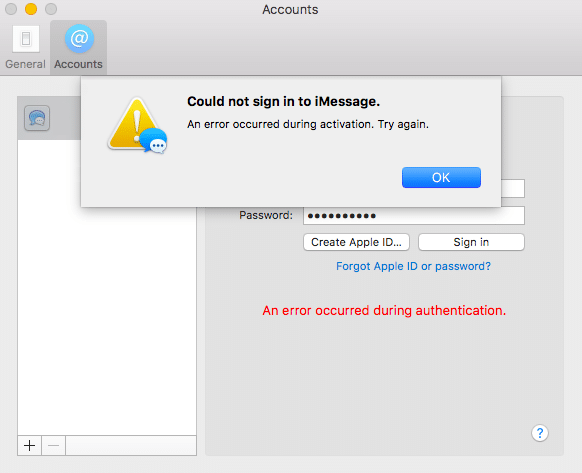
Zawartość
Chociaż możesz odczuwać niepokój lub panikę, gdy nie możesz zalogować się do iMessage lub FaceTime na Macu, nie musisz się martwić. Po prostu zaimplementuj następujące metody, jedna po drugiej, aby to naprawić.
Stabilne połączenie internetowe jest niezbędne podczas próby uzyskania dostępu do iMessage lub FaceTime, ponieważ będziesz musiał zalogować się przy użyciu swojego Apple ID. Dlatego upewnij się, że Twoje połączenie internetowe jest niezawodne i silne. Jeśli nie, wykonaj podstawowe rozwiązywanie problemów zgodnie z poniższymi instrukcjami:
1. Odłącz i ponownie podłącz router/modem Wi-Fi.
2. Alternatywnie naciśnij przycisk resetowania, aby go zresetować.

3. Wyłącz Wi-Fi na komputerze Mac. Następnie włącz go po pewnym czasie.
4. Alternatywnie użyj trybu samolotowego, aby odświeżyć wszystkie połączenia.
5. Przeczytaj także nasz przewodnik na temat wolnego połączenia internetowego? 10 sposobów na przyspieszenie Internetu!
Możliwe, że nie mogłeś zalogować się do iMessage lub FaceTime na Macu z powodu problemów z serwerem Apple. Dlatego konieczne jest sprawdzenie stanu serwerów Apple w następujący sposób:
1. Otwórz stronę statusu Apple w dowolnej przeglądarce internetowej na komputerze Mac.
2. Tutaj sprawdź stan serwera iMessage i serwera FaceTime . Zapoznaj się z podanym zdjęciem dla jasności.
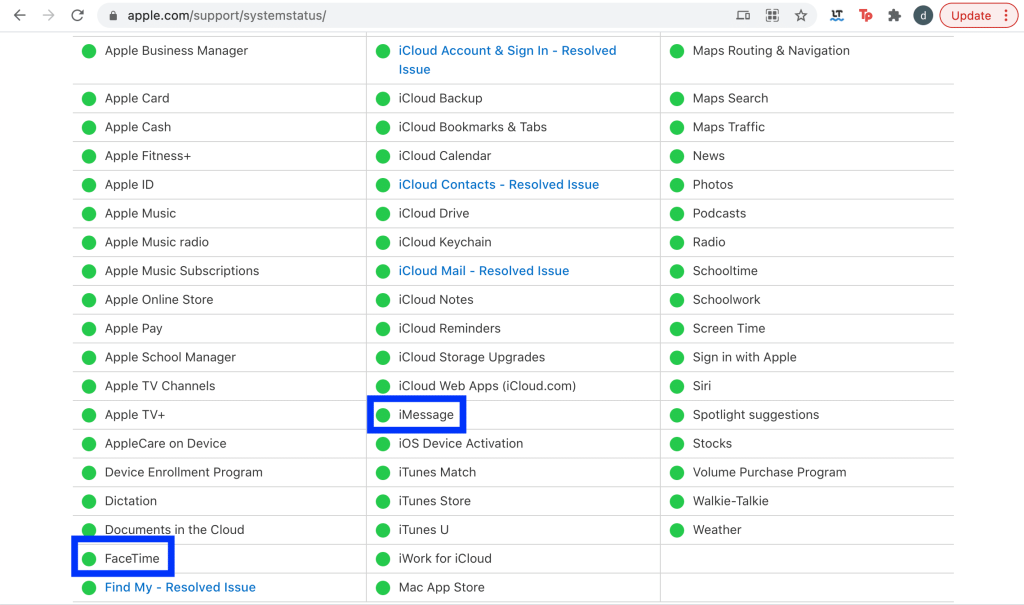
3A. Jeśli serwery mają kolor zielony , są gotowe do pracy.
3B. Jednak czerwony trójkąt obok serwera wskazuje, że jest on chwilowo wyłączony.
Przeczytaj także: Jak dodawać czcionki do programu Word Mac
Z każdą aktualizacją macOS serwery Apple stają się bardziej efektywne, a co za tym idzie starsze wersje macOS zaczynają działać mniej wydajnie. Uruchamianie starego systemu macOS może być przyczyną błędu aktywacji iMessage i błędu aktywacji FaceTime. Wykonaj więc podane kroki, aby zaktualizować system operacyjny na urządzeniu Mac:
Opcja 1: poprzez Preferencje systemowe
1. Kliknij ikonę Apple w lewym górnym rogu ekranu.
2. Przejdź do Preferencji systemowych.
3. Kliknij Aktualizacja oprogramowania , jak pokazano.
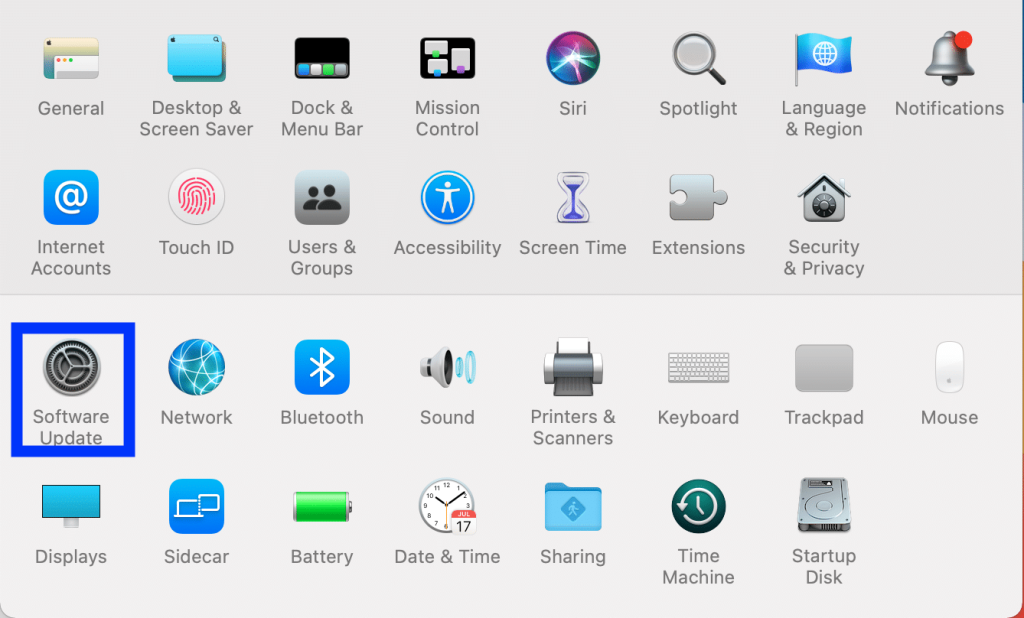
4. Jeśli dostępna jest aktualizacja, kliknij Aktualizuj i postępuj zgodnie z instrukcjami kreatora na ekranie, aby pobrać i zainstalować nowy system macOS.
Opcja 2: przez App Store
1. Otwórz App Store na komputerze Mac.
2. Wyszukaj nową aktualizację systemu macOS, na przykład Big Sur.
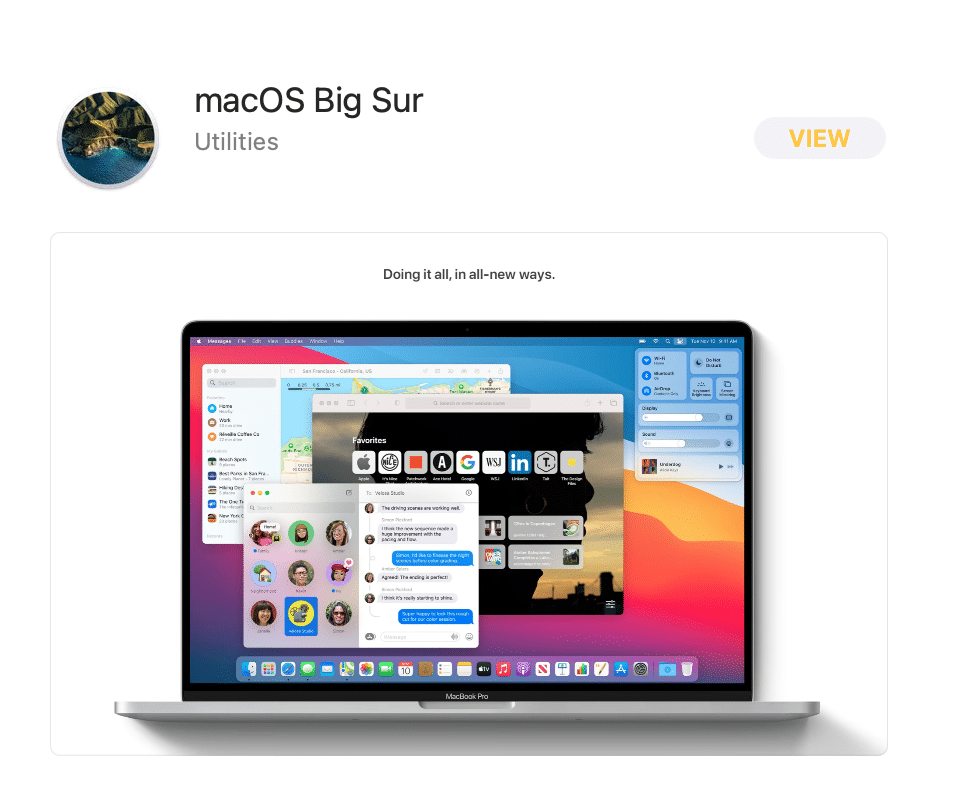
3. Sprawdź zgodność aktualizacji ze swoim urządzeniem.
4. Kliknij Pobierz i postępuj zgodnie z instrukcjami wyświetlanymi na ekranie, aby zakończyć proces.
Po zakończeniu aktualizacji systemu macOS sprawdź, czy problem z zalogowaniem się do iMessage lub Facetime został rozwiązany.
Przeczytaj także: Jak naprawić wiadomości, które nie działają na komputerze Mac
Nieprawidłowa data i godzina może powodować problemy na komputerze Mac. Może to również spowodować błąd aktywacji iMessage i błąd aktywacji FaceTime. Dlatego musisz ustawić poprawną datę i godzinę na swoim urządzeniu Apple jako:
1. Przejdź do Preferencji systemowych, jak wspomniano w Metodzie 3 .
2. Kliknij Data i czas , jak pokazano.

3. W tym miejscu wybierz ręcznie ustaw datę i godzinę lub wybierz opcję automatycznego ustawiania daty i godziny .
Uwaga: Zalecane jest wybranie ustawienia automatycznego. Pamiętaj, aby najpierw wybrać strefę czasową zgodnie z regionem.

NVRAM to nieulotna pamięć o dostępie swobodnym, która śledzi kilka nieistotnych ustawień systemowych, takich jak rozdzielczość, głośność, strefa czasowa, pliki rozruchowe itp. Usterka w pamięci NVRAM może prowadzić do braku możliwości zalogowania się do iMessage lub FaceTime na Macu błąd. Resetowanie pamięci NVRAM jest szybkie i łatwe, jak wyjaśniono poniżej:
1. Wyłącz komputer Mac.
2. Naciśnij klawisz zasilania, aby ponownie uruchomić komputer.
3. Naciśnij i przytrzymaj Option – Command – P – R przez około 20 sekund, aż na ekranie pojawi się logo Apple .
4. Zaloguj się do systemu i ponownie skonfiguruj ustawienia , które zostały ustawione na domyślne.
Możliwe, że ustawienia iMessage mogą powodować błąd aktywacji iMessage. Podobnie powinieneś sprawdzić status Apple ID w FaceTime, aby naprawić błąd aktywacji FaceTime. Dlatego ważne jest, aby upewnić się, że Twój Apple ID jest włączony dla obu tych platform.
1. Otwórz FaceTime na komputerze Mac.
2. Teraz kliknij FaceTime w górnym menu i kliknij Preferencje , jak pokazano.
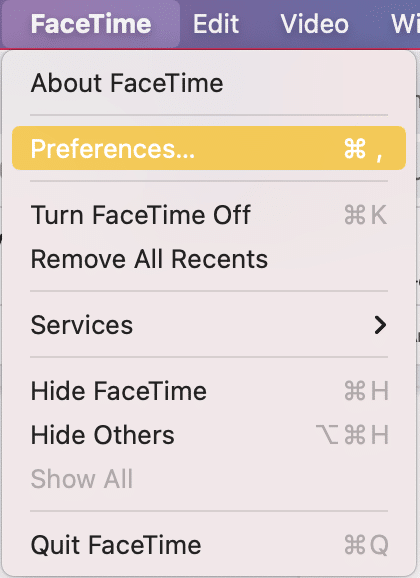
3. Zaznacz pole zatytułowane Włącz to konto dla żądanego identyfikatora Apple ID, jak pokazano.
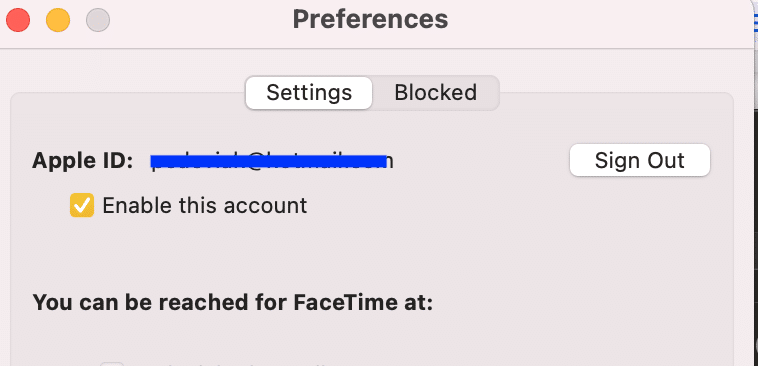
4. Ponieważ proces pozostaje taki sam dla iMessage i FaceTime, powtórz to samo również dla aplikacji iMessage .
Przeczytaj także: Napraw iMessage niedostarczony na komputerze Mac
Na koniec możesz spróbować zmienić ustawienia dostępu do pęku kluczy, aby rozwiązać problem z niemożliwością zalogowania się do iMessage lub Facetime, ponieważ:
1. Przejdź do folderu Narzędzia, a następnie kliknij Dostęp do pęku kluczy, jak pokazano.

2. Wpisz IDS w pasku wyszukiwania w prawym górnym rogu ekranu.
3. Na tej liście znajdź plik Apple ID kończący się na AuthToken , jak podkreślono poniżej.
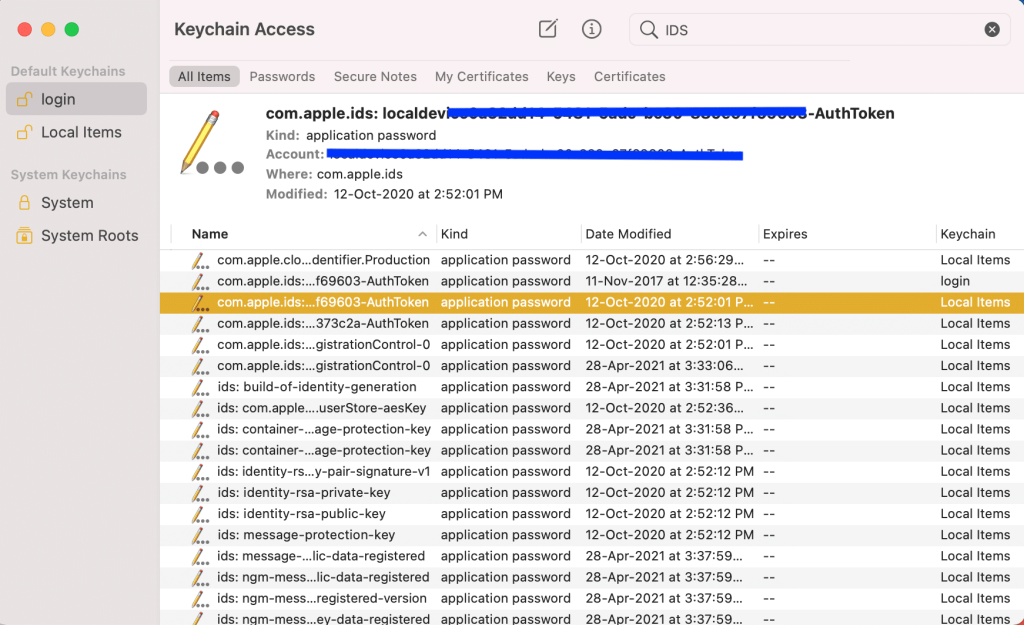
4. Usuń ten plik. Jeśli istnieje wiele plików o tym samym rozszerzeniu, usuń je wszystkie.
5. Uruchom ponownie komputer Mac i spróbuj zalogować się do FaceTime lub iMessage.
Zalecana:
Mamy nadzieję, że udało Ci się naprawić niemożność zalogowania się do iMessage lub Facetime dzięki naszemu pomocnemu i wszechstronnemu przewodnikowi. Daj nam znać, która metoda zadziałała najlepiej. Jeśli masz jakieś pytania lub sugestie, upuść je w sekcji komentarzy.
W tym artykule pokażemy Ci, jak odzyskać dostęp do dysku twardego w przypadku awarii. Sprawdźmy!
Na pierwszy rzut oka AirPodsy wyglądają jak każde inne prawdziwie bezprzewodowe słuchawki douszne. Ale wszystko się zmieniło, gdy odkryto kilka mało znanych funkcji.
Firma Apple wprowadziła system iOS 26 — dużą aktualizację z zupełnie nową obudową ze szkła matowego, inteligentniejszym interfejsem i udoskonaleniami znanych aplikacji.
Studenci potrzebują konkretnego typu laptopa do nauki. Powinien być nie tylko wystarczająco wydajny, aby dobrze sprawdzać się na wybranym kierunku, ale także kompaktowy i lekki, aby można go było nosić przy sobie przez cały dzień.
Dodanie drukarki do systemu Windows 10 jest proste, choć proces ten w przypadku urządzeń przewodowych będzie się różnić od procesu w przypadku urządzeń bezprzewodowych.
Jak wiadomo, pamięć RAM to bardzo ważny element sprzętowy komputera, który przetwarza dane i jest czynnikiem decydującym o szybkości laptopa lub komputera stacjonarnego. W poniższym artykule WebTech360 przedstawi Ci kilka sposobów sprawdzania błędów pamięci RAM za pomocą oprogramowania w systemie Windows.
Telewizory Smart TV naprawdę podbiły świat. Dzięki tak wielu świetnym funkcjom i możliwościom połączenia z Internetem technologia zmieniła sposób, w jaki oglądamy telewizję.
Lodówki to powszechnie stosowane urządzenia gospodarstwa domowego. Lodówki zazwyczaj mają dwie komory: komora chłodna jest pojemna i posiada światło, które włącza się automatycznie po każdym otwarciu lodówki, natomiast komora zamrażarki jest wąska i nie posiada światła.
Na działanie sieci Wi-Fi wpływa wiele czynników poza routerami, przepustowością i zakłóceniami. Istnieje jednak kilka sprytnych sposobów na usprawnienie działania sieci.
Jeśli chcesz powrócić do stabilnej wersji iOS 16 na swoim telefonie, poniżej znajdziesz podstawowy przewodnik, jak odinstalować iOS 17 i obniżyć wersję iOS 17 do 16.
Jogurt jest wspaniałym produktem spożywczym. Czy warto jeść jogurt codziennie? Jak zmieni się Twoje ciało, gdy będziesz jeść jogurt codziennie? Przekonajmy się razem!
W tym artykule omówiono najbardziej odżywcze rodzaje ryżu i dowiesz się, jak zmaksymalizować korzyści zdrowotne, jakie daje wybrany przez Ciebie rodzaj ryżu.
Ustalenie harmonogramu snu i rutyny związanej z kładzeniem się spać, zmiana budzika i dostosowanie diety to niektóre z działań, które mogą pomóc Ci lepiej spać i budzić się rano o odpowiedniej porze.
Proszę o wynajem! Landlord Sim to mobilna gra symulacyjna dostępna na systemy iOS i Android. Wcielisz się w rolę właściciela kompleksu apartamentowego i wynajmiesz mieszkania, a Twoim celem jest odnowienie wnętrz apartamentów i przygotowanie ich na przyjęcie najemców.
Zdobądź kod do gry Bathroom Tower Defense Roblox i wymień go na atrakcyjne nagrody. Pomogą ci ulepszyć lub odblokować wieże zadające większe obrażenia.













